На чтение 5 мин. Просмотров 11.8k. Опубликовано 12.12.2018
Приветствую вас уважаемые читатели!
Многих интересует вопрос, почему ежемесячные расходы всегда превышают доходы? Всему виной — необдуманная трата средств, в большинстве случаев это от 10% до 30% от вашего бюджета. Чтобы понять куда уходят деньги, нужно заняться учетом своих финансов. И сегодня я вам расскажу как пользоваться coinkeeper на примере мобильного приложения. Рассмотрим как пользоваться бесплатной версией и как накопить на цель.
Что такое Coinkeeper и как им пользоваться?
Коинкипер — это сервис для учета расходов и планирования финансов. Приложение Coinkeeper существует с 2011 года в 3-х вариантах для iOS, Android и web-версия. Более 200 тысяч человек пользуется сервисом . Есть 3 вида подписок, подробнее смотрите в таблице ниже.
Один большой плюс для смартфонов с маленьким объемом памяти: приложение по умолчанию устанавливается на карту памяти, а не в память в смартфона, проверил лично на андроид 7.1 и выше.
| Вид подписки | Бесплатная | Премиум | Платинум |
| Учет доходов/расходов/долгов | + | + | + |
| Источники дохода | 1 | + | + |
| Неограниченное кол-во категорий | до 10 | + | + |
| Расширенная статистика | — | + | + |
| Периоды бюджетирования | — | + | + |
| Учет с нескольких устройств (семейный) | — | + | + |
| Импорт операций из банка | — | — | + |
| Цена подписки | бесплатно | 75 руб/месяц при оплате за год
399 руб/на 3 месяца 899 руб/ежегодно 1490 руб/навсегда |
299 руб/месяц
250 руб/месяц при оплате годовой подписки 2999 руб. |
Прежде всего нужно перейти на официальный сайт и зарегистрироваться в сервисе. Далее выбрать удобную для вас версию приложения: веб версию или для смартфона. Я показываю на примере приложения для Андроид.
Как добавить доходы, счета, расходы?
Как видите все очень просто, все ваши доходы, счета и расходы — это кружочки разного цвета. Сейчас мы более детально разберем, какие монетки за что отвечают.

Нажимая справа на + в кружочке открывается окно добавления источника дохода, счёта и категории расхода. Заполняем нужные нам поля и сохраняем.
Источники доходов — синие кружочки в верхнем ряду. Здесь вы указываете с каких мест вам приходят деньги. Допустим: зарплата, подработка на стройке, сдача квартиры, проценты с депозита и т.д.
Эта отличная функция в приложении coinkeeper, в других сервисах я такого не встречал. Так как у меня 2 источника дохода и я веду по каждому учет, для меня это очень удобно.
Счета — желтые монетки в среднем ряду. Это то место где хранятся ваши финансы, а также долги и кредиты.
Расходы — зеленые кружочки, по другому можно назвать категории расходов.
Обратите внимание — не нужно долго держать палец на монетке, иначе откроется редактор иконок. Нажав на карандаш справа внизу можно отредактировать данную монетку.
Как занести доход/расход?
Добавляем доход — берём синюю монетку и перетаскиваем ее на нужный нам счет, вводим сумму, добавляем метку, комментарий и готово. Для расхода все тоже самое, только перетаскиваем желтую монетку(счет) на зеленую(категория расходов).

Метка — это подкатегория для данной категории, создается один раз. Например: расходы на продукты можно разбить на метки: хлеб, молоко, сыр и т.д. Зарплату на аванс и остатки зарплаты и т.п.

Если у вас еще нет меток, то за место 3-х точек в кружочке будет +. Нажимаем на него и попадаем в раздел с метками. Далее опять нажимаем плюс, вводим название подкатегории и сохраняем. Если вы вдруг захотите удалить тег, то зайдите в список (3 точки в кружочке) и смахните влево.
Комментарий — это запись используется для себя. Допустим при переводе средств с одного счета на другой помечаем для чего мы это сделали.
Добавление операций при распознавании sms:
Когда вы настроите распознавание смс от банков (Меню -> настройки -> банковские СМС), то после прихода sms в верхнем блоке приложения coinkeeper появится кружочек с суммой и названием счета. Перетаскиваем его в нужный нам расход и готово.

Деление смс на несколько категорий:
Если вы совершили покупку из разных категорий, а оплату произвели одним платежом и хотите разбить покупку на метки. То делаем все тоже самое, перетаскиваем sms на расход, вводим нужную вам сумму и сохраняем. Оставшиеся часть суммы будет снова висеть в верхнем блоке.
Перевод со счета на счет:
Берем нужный нам счет перетаскиваем на тот счет на который мы хотим совершить перевод. Вводим сумму перевода при желании добавляем комментарий и сохраняем. Метки при переводах не доступны.
Отчеты:
В данном приложении присутствуют 3 вида отчетов: отчет по дням, общая и история.
Отчет по дням: пролистывая вправо или лево смотрим ежедневную историю по доходам и расходам.

Общий: полный отчет по всем категориям и подкатегориям, а также доходам.

Также можно применить по тегам, для этого нажмите на значок “ярлычка” в верхнем правом углу. Появиться отчет по меткам(подкатегориям).
Нажав на значок в виде бокала (фильтр), вы сможете посмотреть отчет по определенным счетам, а также сможете выбрать период.
История: ваших доходов и расходов на общем графике и по отдельности. Также отображается минимальный, средний, максимальный доход/расход.

Мой отзыв о приложении Коинкипер
Приложение настолько простое и удобное, я не вижу в нем минусов. Кому то может очень нужна синхронизация с банками, тогда вам нужно перейти на платинум подписку.
Лично мне синхронизация с банками не нужна, потому что я очень часто гоняю деньги со счета в наличку и обратно, то со счета на счет. И все эти переводы мне просто не нужны в отчетах. Что здесь еще удобно, то что операция не вноситься автоматом в расходы/доходы, я ее могу сразу же удалить или отредактировать.
Если вы в чем то не можете разобраться, то зайдите в боковое меню -> помощь, там очень подробная инструкция по сервису coinkeeper.
Всем удачи, если остались вопросы — задавайте в комментариях. До встречи в следующих статьях!
С уважением, Александр!
ПОДПИШИСЬ И ПОЛУЧАЙ ЛУЧШИЕ СТАТЬИ ПЕРВЫМ!
Email*
Как пользоваться приложением CoinKeeper
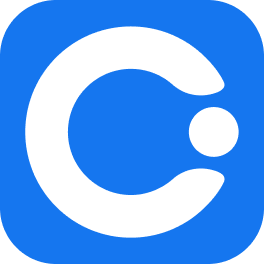
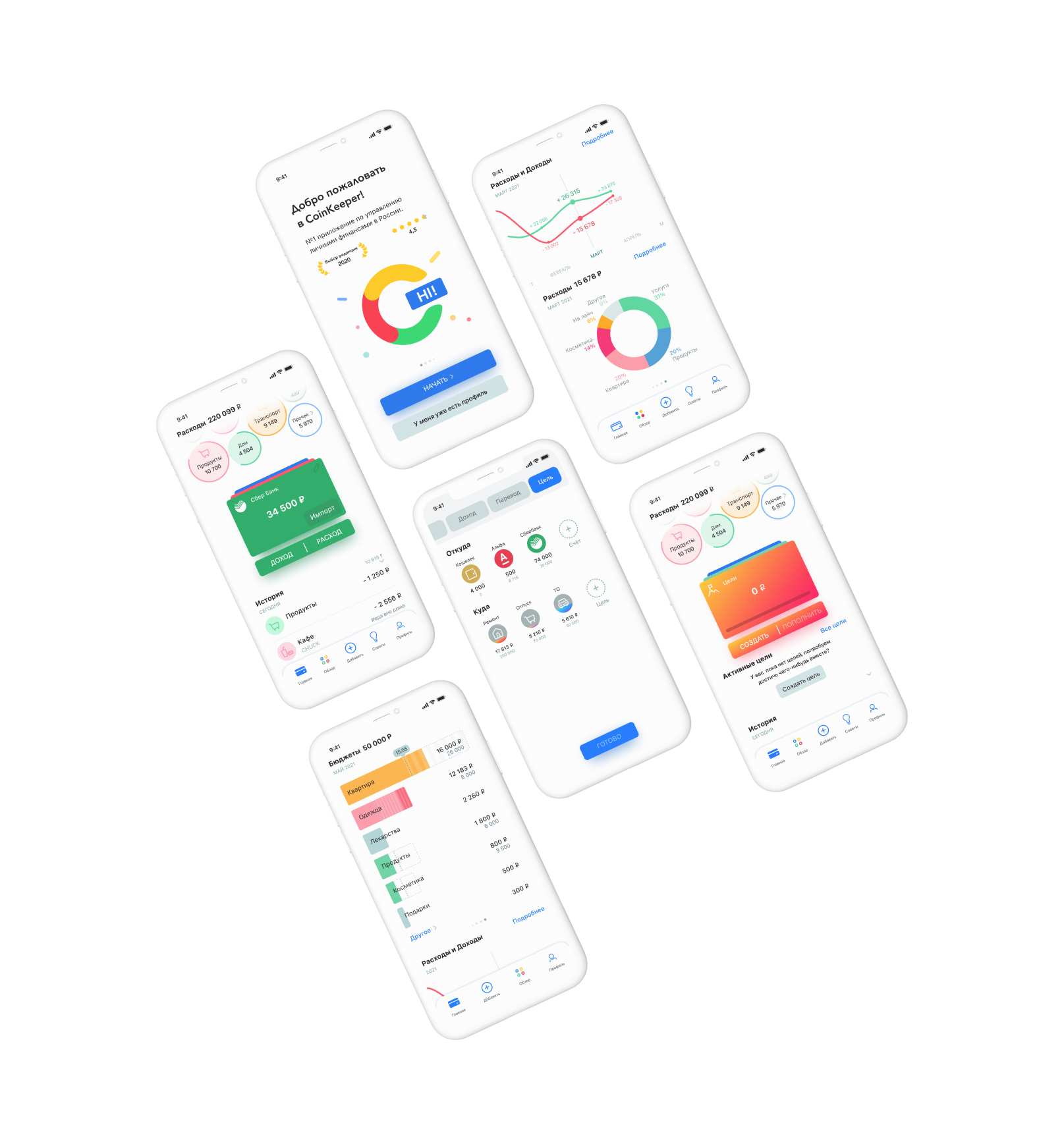
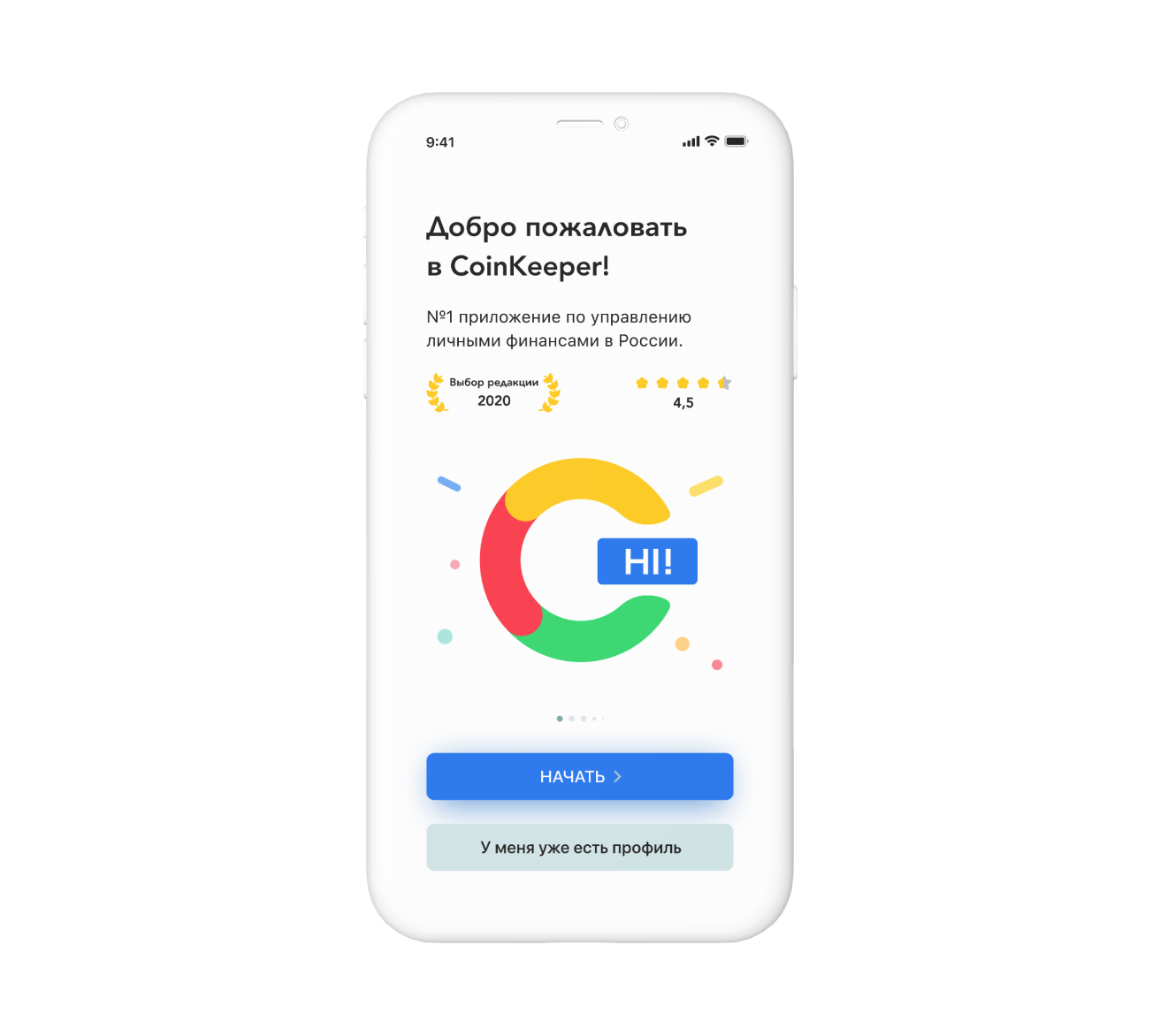
После того, как Вы приобрели подписку, на Вашу почту придёт письмо с паролем.
⚠️Иногда почта отфильтровывает письмо с паролем. Чтобы найти его, введите сверху в поисковой строке почты: coinkeeper.
При открытии приложения выберите опцию «У меня уже есть профиль«. Ведите логин (Вашу почту) и пароль, который находится в письме из первого шага.
Начало положено! Подписка привязана к Вашему аккаунту. Теперь Вы можете настроить приложение под себя: привязать карты, выбрать категории и др.
Скачайте приложение CoinKeeper 3 в Вашем сторе:
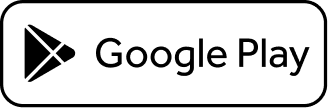
Что делать после того, как Вы купили подписку?
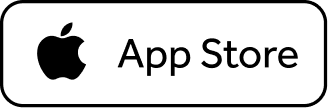
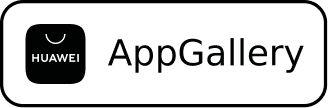
Выберите на главном экране карточку добавления счёта.
Теперь у вас есть счёт, Вы можете добавить свои расходы и доходы; создать цель и настроить импорт.
Введите название счёта и сумму. Вы также можете выбрать иконку и оформление. Нажмите «Создать«.
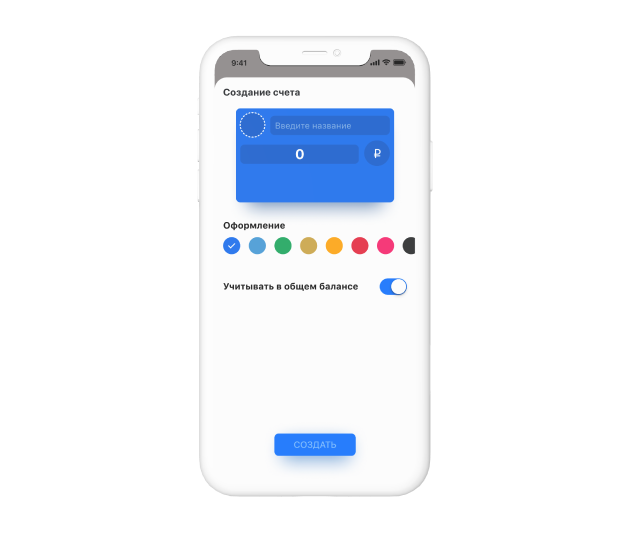
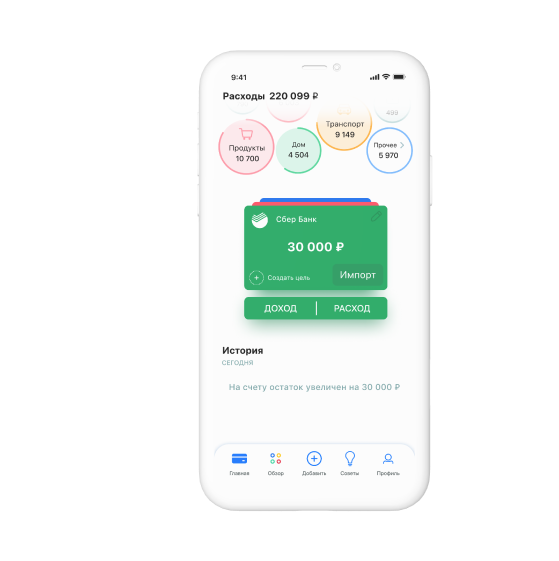
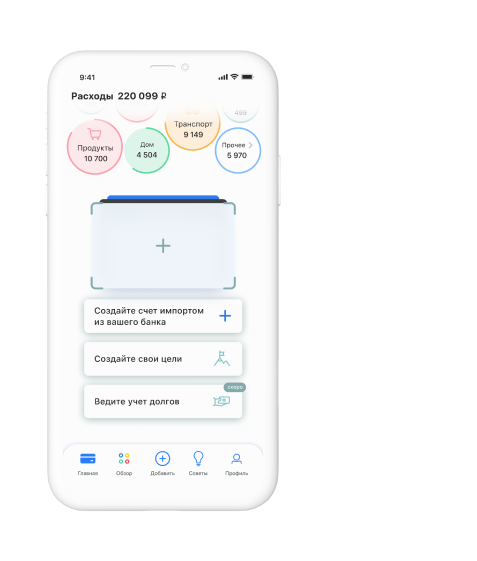
Чтобы подключить импорт банковских операций для вашего банка нужно выбрать карточку соответствующего счета (если ранее счета для этого банка не было, то его необходимо создать).
Далее нужно нажать кнопку «Импорт» на карточке счета. После выбора нужного банка из списка понадобится ввести персональные данные. Данные вводятся из интернет-банка.
Для загрузки новых операций нужно нажимать кнопку «Обновить» на карточке счета. Импортированные операции появятся в истории счета.
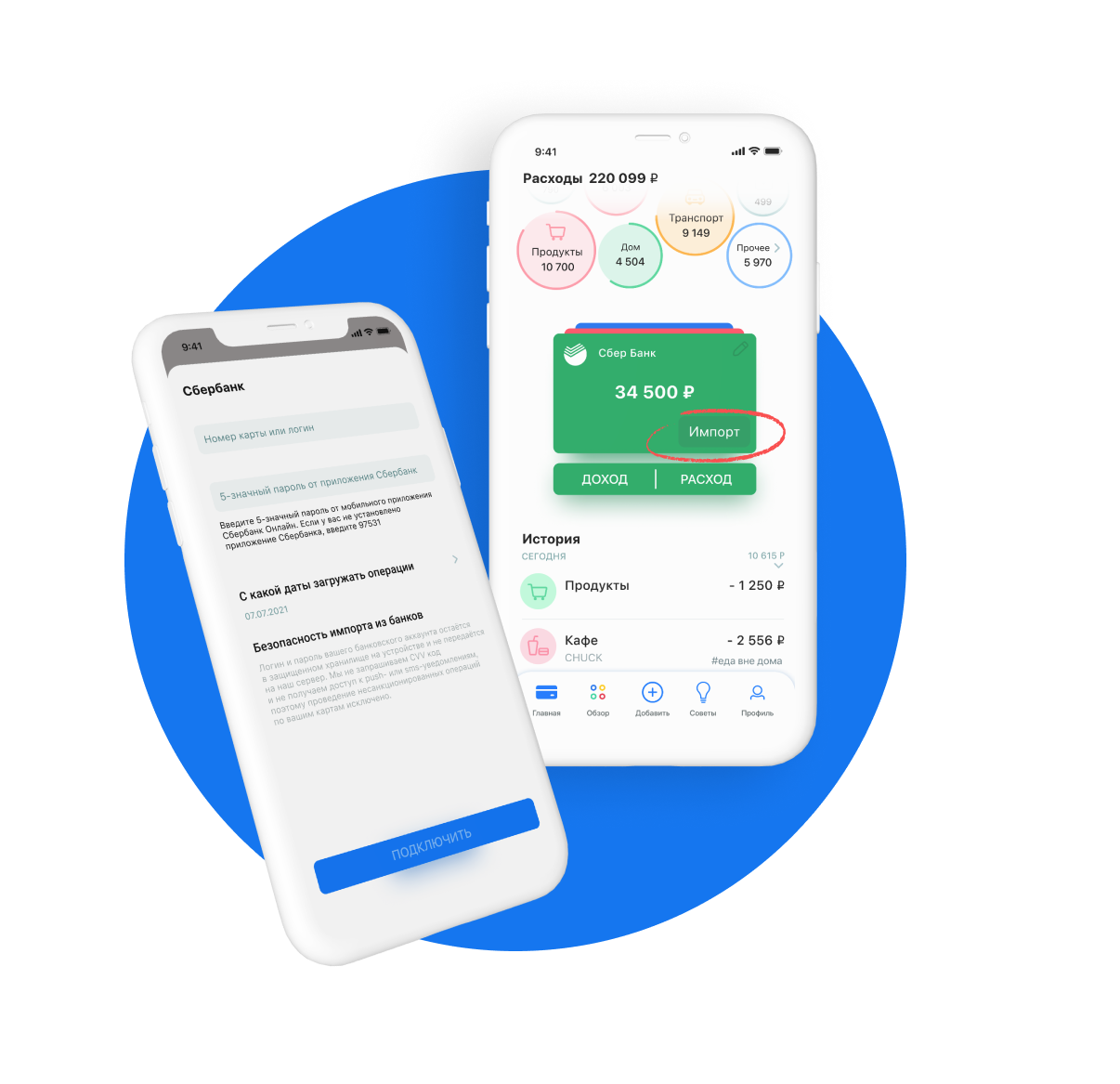
⚠️Аккуратно вводите пароль. В 5% случаев Сбербанк блокирует карту из-за опечаток. Это случается крайне редко, но на всякий случай вспомните своё кодовое слово, оно понадобится если произойдёт блокировка.
⚠️Не видите кнопку «Импорт»? Проверьте, что в вашем телефоне стоит локация «Россия». На данный момент импорт доступен только в России.
Для того, чтобы добавить категорию расхода, перейдите на вкладку «Обзор» в нижнем меню.
После этого необходимо нажать на иконку добавления категории. Категории можно создавать как для расхода, так и для дохода (например «Машина»).
На открывшемся экране нужно ввести название категории, а также выбрать подходящую иконку. Также на этом экране Вы можете задать бюджет для выбранной категории.
Если Вы будете выходить за рамки бюджета, иконка категории окрасится красным цветом, оранжевым — если Вы близки к лимиту по категории, и зеленым — если сумма в пределах заданного бюджета.
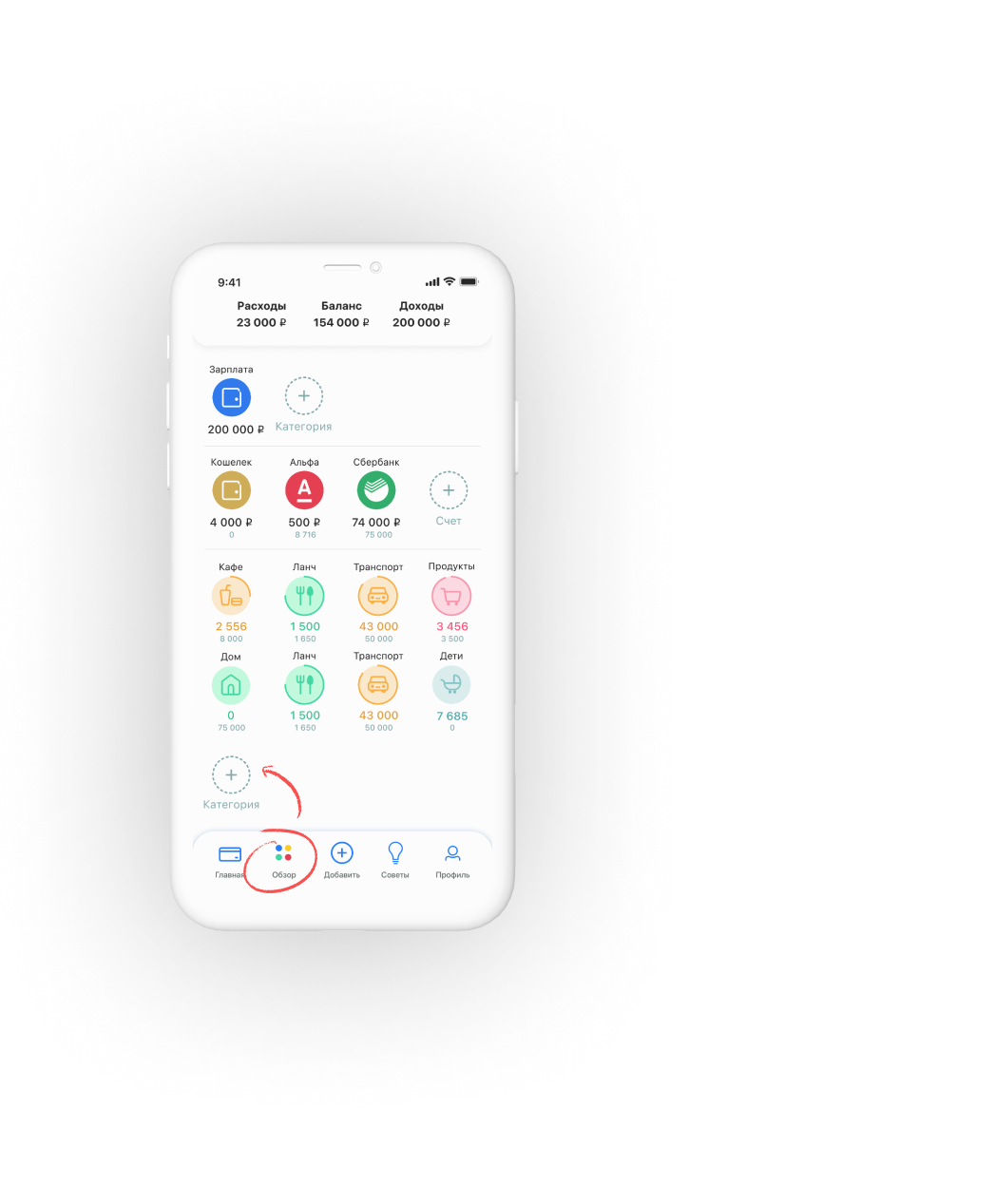
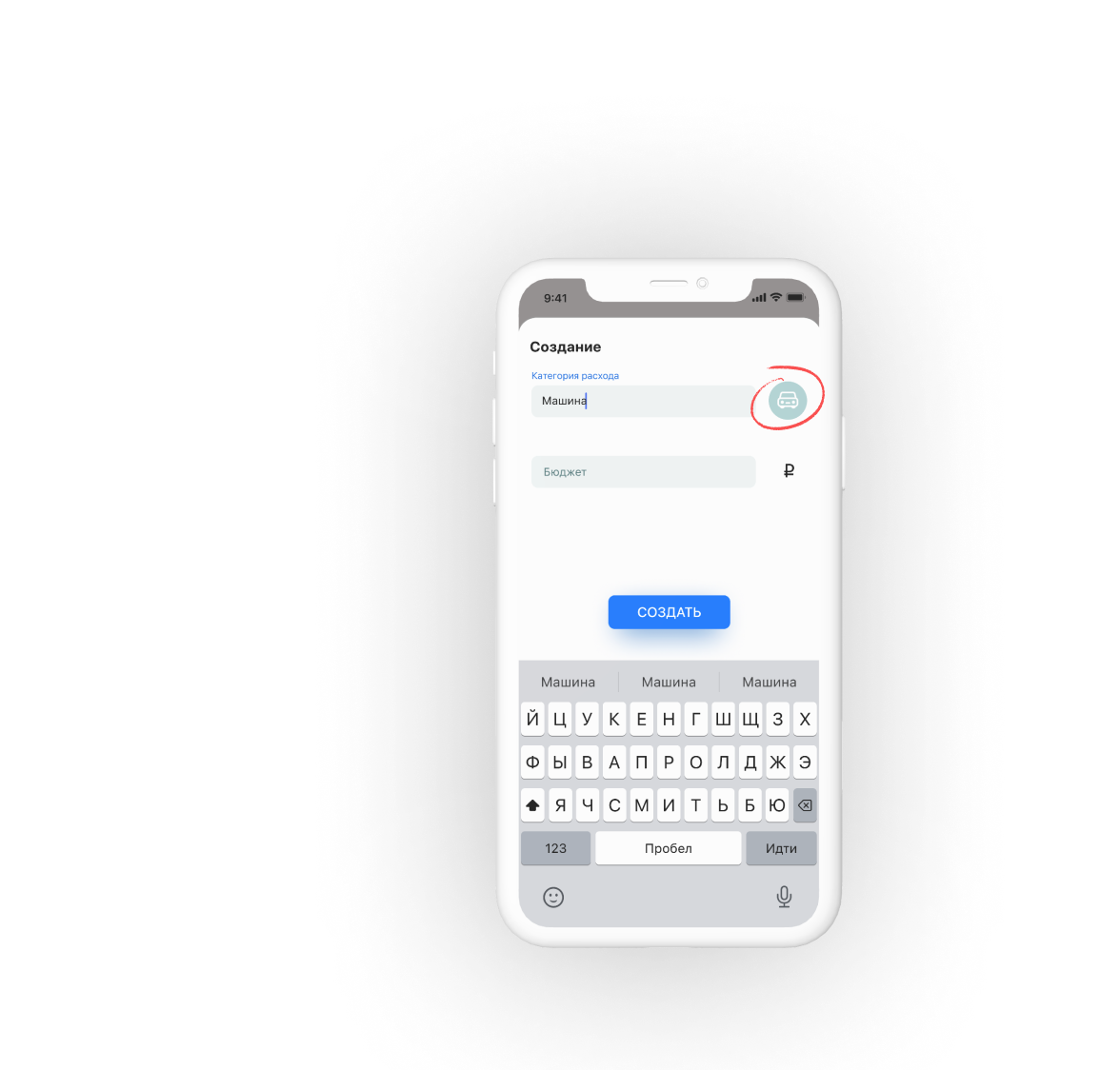
Для того, чтобы создать цель, выберите карточку «Цели» на главном экране и нажмите на кнопку «Создать» под ней.
После этого введите название цели (Вы также можете выбрать подходящую иконку и цвет).
Далее необходимо ввести сумму, которую Вы хотите накопить и срок, за который Вы хотите достичь цели. Приложение посчитает для Вас рекомендуемый ежемесячный платеж.
Цель создана! Теперь Вы сможете пополнять ее нажав на кнопку «Пополнить» под карточкой «Цели«, а также видеть прогресс по достижению цели.
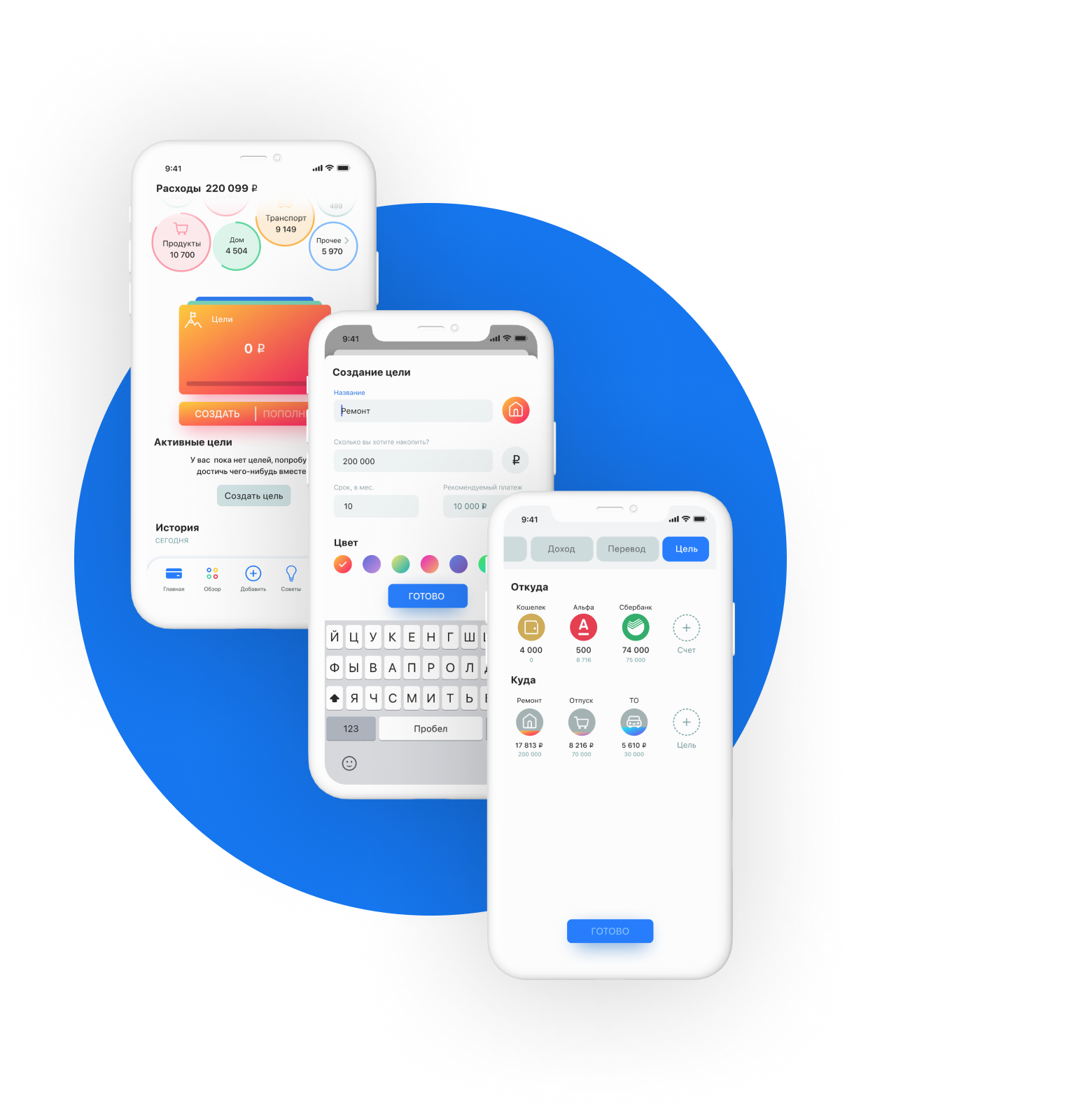
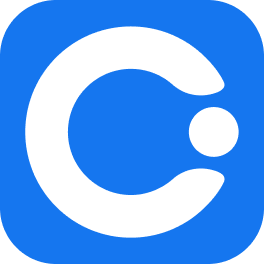
Что-то не так, остались вопросы?
Опишите, пожалуйста, ситуацию и укажите почту, которую указывали при покупке, так мы сможем быстрее помочь.
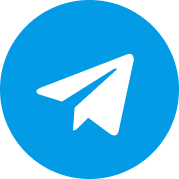

![]()
Мы оперативно подскажем и поможем!
Написали на почту? Чтобы точно найти ответ, введите, пожалуйста, в поисковой строке почты слово «coinkeeper». Бывает, что ответ от нас попадает в Промоакции или Спам.
На чтение 6 мин Просмотров 8.9к. Обновлено 13/04/2023
Привет. Сегодня приготовил для вас обзор и инструкцию, как пользоваться приложением по учёту личных финансов coinkeeper 3. На данный момент существует 2 версии приложения coinkeeper и coinkeeper 3. И так поехали!
Содержание
- Как пользоваться coinkeeper 3?
- Сoinkeeper тарифы
- Банковская карта coinkeeper
- Как создать категории доходов и расходов?
- Как добавить операцию дохода / расхода?
- Как задать бюджет для категории и отслеживать его?
- Что такое метки в коинкипер и как их редактировать?
- Как настроить главный экран?
- Coinkeeper импорт банковских операций
- Coinkeeper для пк
- Коинкипер + таблица для распределению бюджета
- Дзен мани или Coinkeeper
- Коинкипер отзывы
Как пользоваться coinkeeper 3?

Пользоваться приложением очень легко и просто. На первый взгляд “главный экран” может показаться неудобным. Я первое время не мог привыкнуть к нему, но когда разобрался, оказывается все просто. Тем более разработчики добавили второй экран “обзор”, на подобии как в первой версии, с ним стало еще проще.
Давайте сначала разберемся с тарифами на приложение.
Сoinkeeper тарифы
У приложения существует 3 тарифа: бесплатный, премиум и платинум.
Бесплатный — ограничивается:
— количеством категорий расходов и доходов
— нет синхронизации между устройствами и web версией
— нет возможности настроить период бюджетирования, доступен только месяц
— недоступен импорт операций.
Премиум тариф — обойдется за 149 рублей/месяц, 899 рублей/год или 1499 руб навсегда. В нем доступны:
- неограниченное количество категорий доходов и расходов
- автоматическое чтение банковских смс
- импорт операций из банковских приложений ограничен пока 4-мя банками. Но разработчики постоянно добавляют новые банки и функции в приложении. Оплатить подписку вы сможете только на официальном сайте.
Платинум подписка стоит 3588, но действуют постоянные скидки на подписку. В данный момент годовой тариф обойдется за 499 рублей.
В него входит все то же самое, что и в премиум.
- количество банков для импорта операций не ограничено
- доступны ссылки на финансовые статьи прямо в приложении.
У меня премиум тариф и он меня полностью устраивает. А сейчас бы мне хватило и бесплатного плана, так как я за 1,5 года свел все категории к минимуму.
Банковская карта coinkeeper
Это бесплатная виртуальная карта от банка Ак Барс. Он входит в ТОП 20 банков РФ. Ее преимущества заключаются в умных пуш уведомлениях, которые предупредят вас о перерасходе установленного бюджета по той или иной категории.
Бесплатное пополнение карты от 2000 рублей с любых банков. Зачисление денег происходит мгновенно.

Минус карты в том, что она не подходит для покупок в обычных магазинах, если телефон не оснащен функцией NFC (бесконтактная оплата).
Оплачивать в интернете ей можно, совершать переводы и т.д.
Как создать категории доходов и расходов?
После первоначального запуска приложения, следуя подсказкам выбрать начальные счета и категории расходов. Если не хватает, на главном экране тапнуть на любом виджете «подробнее» и добавить категории.
Тапнуть на «доступно», все счета отобразятся списком и тут есть + для добавления счета.


Также с помощью перетаскивания, можно менять их местами. Просто зажмите счет и перетащите его.
Как добавить операцию дохода / расхода?
На “главном экране” кликаем по доход / расход, далее перетаскиванием монетки создаем операцию. Вводим сумму, по необходимости добавляем метку или комментарий.
Либо на экране “обзор” точно также с помощью перетаскивания монетки создаем операцию.


Как задать бюджет для категории и отслеживать его?
Тапнуть по категории расхода на любом экране, далее редактировать и задать бюджет.


А виджет «бюджеты», поможет оставаться в рамках намеченного лимита.
Что такое метки в коинкипер и как их редактировать?
Метки — это своего рода подкатегории. Например вы ведете учет по машине. Общая категория будет “машина”. А вам нужно точнее — бензин, запчасти и ТО. И чтобы не создавать эти категории дополнительно, к расходной операции в категории “машина” добавляем метку допустим “бензин”.
Чтобы отредактировать метку, нужно нажать на нее пока не появиться “редактировать”.
По меткам также выводиться отдельный отчет.
Как настроить главный экран?
Протянув экран сверху вниз на один шаг, над счетами кликаем по “настроить аналитику”. Перемещая виджеты меняем их местами или переносим в неактивные. Оставляем только те, что нужны вам.


Принципе вот и все основное пользование коинкипером 3. Ничего сложного нет, за вечер можно с легкостью разобраться.
Coinkeeper импорт банковских операций
Автоматический учет операций доступен как при помощи банковских смс, так и при импорте операций из приложения вашего банка. При импорте — количество банков ограничено, на момент написания статьи доступны: Сбербанк, ВТБ, Альфа банк и Тинькофф. Выбрать способ учета операций можно через профиль в приложении.


При подключении подписки платинум — доступны будут все банки. Там импорт операций идет через специальный международный сервис.
Минус приложения в том, что оно не умеет читать пуш уведомления банков. А вот дзен мани может одновременно читать и пуш и смс.
Coinkeeper для пк
Существуют не только приложение для смартфонов, но также web версия пользоваться которой удобно с ПК.

Чтобы добавить операцию, ставим курсор в строку. Из выпадающего списка выбираем счет, далее категорию, вводим сумму и далее остальные действия подтверждаем нажатием на “enter”.
Коинкипер + таблица для распределению бюджета
Прежде чем пользоваться каким либо приложением по учету личных финансов. Рекомендую для начала распланировать бюджет. Сделать это можно с помощью моей подборки эксель таблиц для бюджета.

После того, как с бюджетами для категорий определились выставляем их в приложении.


Теперь вам проще будет оставаться в рамках намеченного лимита. Если кружок оранжевый или красный, вы ушли вперед. Точнее посмотреть по дням в виджете “бюджеты”.
Дзен мани или Coinkeeper
Тут я выскажу чисто свое мнение. На мой взгляд coinkeeper 3 является более простым приложением в плане различных функций (еще в разработке) в отличии от дзен мани. Опять же смотря что вам нужно, если больше функционала, то однозначно устанавливайте дзен мани.
Для меня важно только добавление операции в ручную и возможность задать бюджет для каждой категории и отслеживать его по дням. Как реализовано это в коинкипер 3.
Здесь нет однозначного ответа кто лучше. Лучше поставить оба приложения и протестировать.
Коинкипер отзывы
К сожалению о коинкипер 3 последнее время пошли только отрицательные отзывы, в связи с появлением «платинум» подписки и урезанием функций в премиум. Отзывы можете почитать в плеймаркете.
От себя хочу добавить: приложение работает без глюков, ручное добавление операций и статистика меня полностью устраивают. Как говориться на вкус и цвет товарищей нет.
Если остались вопросы — как пользоваться приложением coinkeeper 3, пишите в комментариях.
Хорошего дня!
Пожалуйста, нажмите одну из кнопок, чтобы понять понравилась статья или нет.

Не так давно я посмотрел видео одного известного блогера, который рассказывал о своих «отношениях с деньгами». Раньше он зарабатывал много и тратил много не мелочи, в итог не понимал, почему кошелёк пустеет так быстро. Потом он начал следить за своими финансами с помощью сервиса CoinKeeper для компьютера, и это позволило по-новому взглянуть на расходы и доходы. Я тоже решил попробовать, зарегистрировался на сайте, установил приложение для Андроид. И сейчас подробнее расскажу о своих впечатлениях.

Достоинства Коинкипера
Если перейти на официальный сайт, то можно сразу ознакомиться с ключевыми особенностями, отзывами.
- Благодаря синхронизации, реально вести учёт на разных устройствах (ПК, смартфоны, планшеты), из любой точки земного шара. Это очень удобно, когда Вы не находитесь за компьютером, и можете запросто вносить данные с телефона, да еще и через простое, удобное приложение. Кстати, о нём детально будет сказано в видео — смотрите его в конце обзора;

- Coinkeeper поддерживает импорт финансовых операций из различных банков РФ, то есть, информация будет вноситься в сервис автоматически. Достаточно только один раз произвести настройку. То же самое касается и «СМС распределения» — эта функция позволяет считывать данные о расходах из Ваших банковских SMS сообщений и добавлять соответствующие траты в интерфейс программы;

- Продвинутая система отчетов отображает все доходы/расходы за нужный Вам период, с учетом категорий, присвоенных меток и прочих критериев отбора. Вы можете наглядно видеть всю картину и делать выводы, исходя из этого;

Сразу отмечу, что приложение/сервис подойдет не только для индивидуального использования, но и для ведения семейного бюджета с доступом различных членов семьи; для небольших компаний.
Помимо всего прочего, порадовал качественный интерфейс на русском языке, все детали хорошо проработаны, с первых минут становиться понятно — что и к чему. Но даже если возникнут сложности в понимании принципов работы Коинкипер, доступна справочная база.

Coinkeeper — как пользоваться
Это настолько просто, что мне даже не хочется тратить время на написание инструкции. Вы сможете посмотреть все ключевые моменты в видео.
Уточню лишь несколько деталей:
- Сервис является бесплатным (это же касается и программы для Android/iOS), но некоторые возможности доступны только в Premium и Platinum версиях. Я считаю, что ежемесячная стоимость приемлема, при оплате за год действует скидка. А можно приобрести «Премиум» навсегда практически всего за 1499 рублей!

Если интересуют отличия, преимущества тарифных планов — переходим по ссылке на официальный ресурс и читаем под кнопками «Купить» детальное описание.
- Обязательно возьмите себе Premium, чтобы реально было синхронизировать данные между компьютером, телефоном. Кстати, приложение для Android лучше качать с Google Play:
https://play.google.com/store/apps/details?id=com.disrapp.coinkeeper.material
- Как версия для ПК, так и мобильный софт обладают аналогичным функционалом, хотя интерфейс чуть разный. Там и там доступны метки, категории, комментарии для операций, те же отчеты и статьи доходов/расходов;
- Еще очень важный момент — можно индивидуально подстраивать сервис под себя — выбирать значки для категорий, редактировать названия, используемую валюту, устанавливать пароль для блокировки доступа на смартфоне.
В общем, я рекомендую! А чтобы картинка прояснилась еще больше — посмотрите мой ролик с обзором Coinkeeper, инструкцией как пользоваться.
Видео

- NFC в телефоне – что это, как работает и для чего нужен
- WinPcap — что это за программа и нужна ли она Вам
- Учёт расходов/доходов с помощью приложения AndroMoney
- Jetlogger — обзор программы для контроля активности на компьютере
- Как распознать текст из PDF в Word

Вам помогло? Поделитесь с друзьями — помогите и нам!
Приветствую вас уважаемые читатели!
Многих интересует вопрос, почему ежемесячные расходы всегда превышают доходы? Всему виной — необдуманная трата средств, в большинстве случаев это от 10% до 30% от вашего бюджета. Чтобы понять куда уходят деньги, нужно заняться учетом своих финансов. И сегодня я вам расскажу как пользоваться coinkeeper на примере мобильного приложения. Рассмотрим как пользоваться бесплатной версией и как накопить на цель.
Содержание
Содержание
- Что такое Coinkeeper и как им пользоваться?
- Мой отзыв о приложении Коинкипер
- Достоинства Коинкипера
- Coinkeeper — как пользоваться
- Видео
- Почему стоит скачать CoinKeeper учет расходов на андроид?
Коинкипер — это сервис для учета расходов и планирования финансов. Приложение Coinkeeper существует с 2011 года в 3-х вариантах для iOS, Android и web-версия. Более 200 тысяч человек пользуется сервисом . Есть 3 вида подписок, подробнее смотрите в таблице ниже.
Один большой плюс для смартфонов с маленьким объемом памяти: приложение по умолчанию устанавливается на карту памяти, а не в память в смартфона, проверил лично на андроид 7.1 и выше.
| Вид подписки | Бесплатная | Премиум | Платинум |
| Учет доходов/расходов/долгов | + | + | + |
| Источники дохода | 1 | + | + |
| Неограниченное кол-во категорий | до 10 | + | + |
| Расширенная статистика | — | + | + |
| Периоды бюджетирования | — | + | + |
| Учет с нескольких устройств (семейный) | — | + | + |
| Импорт операций из банка | — | — | + |
| Цена подписки | бесплатно | 75 руб/месяц при оплате за год
399 руб/на 3 месяца 899 руб/ежегодно 1490 руб/навсегда |
299 руб/месяц
250 руб/месяц при оплате годовой подписки 2999 руб. |
Прежде всего нужно перейти на официальный сайт и зарегистрироваться в сервисе. Далее выбрать удобную для вас версию приложения: веб версию или для смартфона. Я показываю на примере приложения для Андроид.
Как добавить доходы, счета, расходы?
Как видите все очень просто, все ваши доходы, счета и расходы — это кружочки разного цвета. Сейчас мы более детально разберем, какие монетки за что отвечают.

Нажимая справа на + в кружочке открывается окно добавления источника дохода, счёта и категории расхода. Заполняем нужные нам поля и сохраняем.
Источники доходов — синие кружочки в верхнем ряду. Здесь вы указываете с каких мест вам приходят деньги. Допустим: зарплата, подработка на стройке, сдача квартиры, проценты с депозита и т.д.
Эта отличная функция в приложении coinkeeper, в других сервисах я такого не встречал. Так как у меня 2 источника дохода и я веду по каждому учет, для меня это очень удобно.
Счета — желтые монетки в среднем ряду. Это то место где хранятся ваши финансы, а также долги и кредиты.
Расходы — зеленые кружочки, по другому можно назвать категории расходов.
Обратите внимание — не нужно долго держать палец на монетке, иначе откроется редактор иконок. Нажав на карандаш справа внизу можно отредактировать данную монетку.
Как занести доход/расход?
Добавляем доход — берём синюю монетку и перетаскиваем ее на нужный нам счет, вводим сумму, добавляем метку, комментарий и готово. Для расхода все тоже самое, только перетаскиваем желтую монетку(счет) на зеленую(категория расходов).

Метка — это подкатегория для данной категории, создается один раз. Например: расходы на продукты можно разбить на метки: хлеб, молоко, сыр и т.д. Зарплату на аванс и остатки зарплаты и т.п.

Если у вас еще нет меток, то за место 3-х точек в кружочке будет +. Нажимаем на него и попадаем в раздел с метками. Далее опять нажимаем плюс, вводим название подкатегории и сохраняем. Если вы вдруг захотите удалить тег, то зайдите в список (3 точки в кружочке) и смахните влево.
Комментарий — это запись используется для себя. Допустим при переводе средств с одного счета на другой помечаем для чего мы это сделали.
Добавление операций при распознавании sms:
Когда вы настроите распознавание смс от банков (Меню -> настройки -> банковские СМС), то после прихода sms в верхнем блоке приложения coinkeeper появится кружочек с суммой и названием счета. Перетаскиваем его в нужный нам расход и готово.
Деление смс на несколько категорий:
Если вы совершили покупку из разных категорий, а оплату произвели одним платежом и хотите разбить покупку на метки. То делаем все тоже самое, перетаскиваем sms на расход, вводим нужную вам сумму и сохраняем. Оставшиеся часть суммы будет снова висеть в верхнем блоке.
Перевод со счета на счет:
Берем нужный нам счет перетаскиваем на тот счет на который мы хотим совершить перевод. Вводим сумму перевода при желании добавляем комментарий и сохраняем. Метки при переводах не доступны.
Отчеты:
В данном приложении присутствуют 3 вида отчетов: отчет по дням, общая и история.
Отчет по дням: пролистывая вправо или лево смотрим ежедневную историю по доходам и расходам.
Общий: полный отчет по всем категориям и подкатегориям, а также доходам.
Также можно применить по тегам, для этого нажмите на значок “ярлычка” в верхнем правом углу. Появиться отчет по меткам(подкатегориям).
Нажав на значок в виде бокала (фильтр), вы сможете посмотреть отчет по определенным счетам, а также сможете выбрать период.
История: ваших доходов и расходов на общем графике и по отдельности. Также отображается минимальный, средний, максимальный доход/расход.
Мой отзыв о приложении Коинкипер
Приложение настолько простое и удобное, я не вижу в нем минусов. Кому то может очень нужна синхронизация с банками, тогда вам нужно перейти на платинум подписку или на приложение дзен мани.
Лично мне синхронизация с банками не нужна, потому что я очень часто гоняю деньги со счета в наличку и обратно, то со счета на счет. И все эти переводы мне просто не нужны в отчетах. Что здесь еще удобно, то что операция не вноситься автоматом в расходы/доходы, я ее могу сразу же удалить или отредактировать.
Если вы в чем то не можете разобраться, то зайдите в боковое меню -> помощь, там очень подробная инструкция по сервису coinkeeper.
Всем удачи, если остались вопросы — задавайте в комментариях. До встречи в следующих статьях!
С уважением, Александр!
Не так давно я посмотрел видео одного известного блогера, который рассказывал о своих «отношениях с деньгами». Раньше он зарабатывал много и тратил много не мелочи, в итог не понимал, почему кошелёк пустеет так быстро. Потом он начал следить за своими финансами с помощью сервиса CoinKeeper для компьютера, и это позволило по-новому взглянуть на расходы и доходы. Я тоже решил попробовать, зарегистрировался на сайте, установил приложение для Андроид. И сейчас подробнее расскажу о своих впечатлениях.
Достоинства Коинкипера
Если перейти на официальный сайт, то можно сразу ознакомиться с ключевыми особенностями, отзывами.
- Благодаря синхронизации, реально вести учёт на разных устройствах (ПК, смартфоны, планшеты), из любой точки земного шара. Это очень удобно, когда Вы не находитесь за компьютером, и можете запросто вносить данные с телефона, да еще и через простое, удобное приложение. Кстати, о нём детально будет сказано в видео — смотрите его в конце обзора;
- Coinkeeper поддерживает импорт финансовых операций из различных банков РФ, то есть, информация будет вноситься в сервис автоматически. Достаточно только один раз произвести настройку. То же самое касается и «СМС распределения» — эта функция позволяет считывать данные о расходах из Ваших банковских SMS сообщений и добавлять соответствующие траты в интерфейс программы;
- Продвинутая система отчетов отображает все доходы/расходы за нужный Вам период, с учетом категорий, присвоенных меток и прочих критериев отбора. Вы можете наглядно видеть всю картину и делать выводы, исходя из этого;
Сразу отмечу, что приложение/сервис подойдет не только для индивидуального использования, но и для ведения семейного бюджета с доступом различных членов семьи; для небольших компаний.
Помимо всего прочего, порадовал качественный интерфейс на русском языке, все детали хорошо проработаны, с первых минут становиться понятно — что и к чему. Но даже если возникнут сложности в понимании принципов работы Коинкипер, доступна справочная база.
Coinkeeper — как пользоваться
Это настолько просто, что мне даже не хочется тратить время на написание инструкции. Вы сможете посмотреть все ключевые моменты в видео.
Уточню лишь несколько деталей:
- Сервис является бесплатным (это же касается и программы для Android/iOS), но некоторые возможности доступны только в Premium и Platinum версиях. Я считаю, что ежемесячная стоимость приемлема, при оплате за год действует скидка. А можно приобрести «Премиум» навсегда практически всего за 1499 рублей!
Если интересуют отличия, преимущества тарифных планов — переходим по ссылке на официальный ресурс и читаем под кнопками «Купить» детальное описание.
- Обязательно возьмите себе Premium, чтобы реально было синхронизировать данные между компьютером, телефоном. Кстати, приложение для Android лучше качать с Google Play:
https://play.google.com/store/apps/details?id=com.disrapp.coinkeeper.material
- Как версия для ПК, так и мобильный софт обладают аналогичным функционалом, хотя интерфейс чуть разный. Там и там доступны метки, категории, комментарии для операций, те же отчеты и статьи доходов/расходов;
- Еще очень важный момент — можно индивидуально подстраивать сервис под себя — выбирать значки для категорий, редактировать названия, используемую валюту, устанавливать пароль для блокировки доступа на смартфоне.
В общем, я рекомендую! А чтобы картинка прояснилась еще больше — посмотрите мой ролик с обзором Coinkeeper, инструкцией как пользоваться.
Видео
25.08.20189:05796 Виктор Фельк Информационный портал IT Техник upd 4
- Версия 2.3.9
- Разработчик Disrapp LLC
- Категория Финансы
- Версия андроид 4.0
- Русский язык Да
CoinKeeper учет расходов – это финансовое приложение помощник, которое поможет вам экономить большое количество ваших заработанных денег.
Почему стоит скачать CoinKeeper учет расходов на андроид?
Люди в большинстве случаев очень часто тратят лишние деньг на то, что им совершенно не нужно. Данное приложение позволяет вам экономить свои деньги, чтобы в дальнейшем их отложить на поездку на море или куда-то еще. Скачать CoinKeeper учет расходов на андроид бесплатно это приложение можно считать незаменимым в своем роде, так как ни одно приложение на данный момент с таким же функционалом не заменит это чудо, которые разработали между прочим наши российские разработчики. К слову, в приложении имеется возможность создавать аккаунт, к которому можно будет подключать все ваши денежные аккаунты, на котором будут хранится деньги.
Скачать CoinKeeper учет расходов на андроид бесплатно в приложении очень много различного функционала, который вы будете с удовольствием использовать. Есть даже возможность устанавливать на рабочий стол различные виджеты. В приложении у вас будет возможность составлять месячные бюджеты на покупку еды, которые будут вас оповещать о том, что вы подходите к порогу бюджета. У вас также может быть возможность синхронизации с нескольких устройств с одного аккаунта, будь это с планшета или телефона. Самое интересное в приложении то, что оно имеет очень интересный и приятный интерфейс пользователя, который уж очень приятен и понятен каждому, да и к тому же хорошо оптимизирован.
Интересные особенности приложения:
- Возможность с большой точностью следить за своими расходами и доходами;
- Очень приятный внешний вид приложения, который многим понравится ввиду своего понятного интерфейса;
- Возможность синхронизации между всеми вашими устройствами между одним аккаунтом.
Источник: Плей Апк. Что нового в обновлении? Исправление ошибок Скачать CoinKeeper учет расходов на андроид бесплатно Скачать CoinKeeper учет расходов на андроид v.2.3.9 (Скачали 764) 44.96 Mb Скачать CoinKeeper учет расходов на андроид бесплатно v.1.0 (Скачали 264) 43.79 Mb Скачать из Google Play
| Уведомления о выходе обновлений
При выходе новой версии приложения Вы получите уведомление прямо на почту. Для этого всего лишь нужно зарегистрироваться и включить уведомления или указать свой e-mail. |
Подписаться на обновления |
Приложение: CoinKeeper | Бесплатно | Универсальное приложение | Установить
Известное выражение гласит, что денег много не бывает, и это действительно так. Причина тому не только абсолютно нормальное стремление зарабатывать больше, но и неконтролируемые траты, которые опустошают семейный бюджет. Вне зависимости от того, что это будет — любимое мороженое, билет в кино по наводке друзей или случайно подвернувшийся под руку суши-бар — результат рано или поздно даст о себе знать. Особенно сегодня — в тяжелые для экономики времена. Предотвратить развитие подобной ситуации и взять под контроль личные финансы поможет CoinKeeper. Его главные преимущества: интуитивный интерфейс, облачная синхронизация данных между разными девайсами, а также регулярные обновления.
Начать использовать CoinKeeper может каждый: сдавать экзамен на знание статей бухгалтерского баланса или объяснять разницу между дебетом и кредитом здесь не придётся. Кроме того, пользователю также удастся обойтись без регистрации новой учётной записи или же авторизации при помощи социальных сетей. Начать контролировать передвижение своих средств можно практически сразу после запуска приложения.
Прежде всего, необходимо уточнить некоторые детали. В частности, приложение без тени смущения поинтересуется, сколько денег у вас есть. Наличными в кошельке здесь дело не обойдётся. Кроме этого, следует вспомнить точную сумму финансов на банковском счёте.
Сразу после этого пользователь будет перенаправлен в главное меню. Несмотря на, казалось бы, сложность процесса ведения учёта расходов, вид меню невероятно простой. В верхней части находятся ваши кошельки, карточки или счета, тогда как под ними — категории расходов.
По умолчанию это продукты, еда вне дома, транспорт, покупки, домашнее хозяйство, развлечения и услуги. Очевидно, кто-то захочет добавить в данный перечень что-то другое, и в этом нет ничего необычного. Для этого понадобится указать название категории, выбрать иконку и определиться с суммой, которая предназначается для данного раздела. В случае превышения трат CoinKeeper об этом обязательно расскажет.
Как происходит фиксация той или иной покупки? Очень просто. Для добавления записи достаточно провести пальцем от источника средств до нужной категории. После этого следует указать потраченную сумму, добавить комментарий, выбрать дату и указать периодичность платежа. Впрочем, если времени заполнять всё это нет, можно ограничиться одним лишь вводом цифр.
Главная задача любого финансового менеджера — научить пользователя бережнее относиться к своим расходам. Естественно, приложения не обладают искусственным интеллектом, а потому делать выводы придётся самостоятельно. На чём они будут основываться? Конечно же, на статистических данных.
В CoinKeeper можно просмотреть статистику расходов и доходов как по месяцам, так и по дням. Для наглядности информация будет подаваться в виде графиков и диаграмм. Скорее всего, выявить необязательные траты и оптимизировать свой бюджет сможет даже начинающий пользователь.
Приложение распространяется совершенно бесплатно, однако потратить деньги при желании всё же можно. Речь идёт о приобретении премиум-подписки, которая подарит пользователю новые возможности. В частности, он получит доступ к неограниченному количеству источников доходов и категорий расходов, статистике за любой период для отдельных категорий и подкатегорий, а также возможность пользоваться программой на нескольких устройствах одновременно.
Стоимость подписки, что естественно, зависит от продолжительности её действия. Один месяц обойдётся в 59 рублей, один год — 479 рублей. Впрочем, можно не мелочиться и сразу же приобрести бесконечную подписку. Помимо версии для iOS, приложение также доступно и для платформы Android, с которым можно синхронизировать свои данные.
В ходе тестирования приложение показало себя с хорошей стороны. К принципу фиксации новых расходов удаётся привыкнуть невероятно быстро, а статистика и персонализация категорий помогают добиться желаемого результата. Очевидно, в подборку рекомендованных финансовых приложений от Apple CoinKeeper попал не зря.
Название: CoinKeeperИздатель/разработчик: DisrappЦена: БесплатноВстроенные покупки: ЕстьСовместимость: Универсальное приложениеСсылка: Установить
Мы давненько ничего не писали о приложениях для учета своих финансов, так как вышло много более-менее интересных игровых продуктов или просто приложений, которые достойны внимания с нашей стороны. Однако, пришло время рассказать о приложении CoinKeeper и о полезности продукта в повседневной жизни. Стоит сразу отметить, что учет денежных средств очень важный параметр как для одного человека, так и для семьи и семейного бюджета, но если у вас на карте миллион рублей постоянно лежит, то можно не беспокоится о расходах на продукты и проезд в общественном транспорте. Все же остальным, у кого миллиона на счету нет, советуем пользоваться CoinKeeper очень активно, ведь это позволяет контролировать расходы и знать, куда уходит большая часть ваш денег, хватает ли вам денег до заработной платы и так далее. Я лично долгое время пользовался другим приложением, но взял на тест это и заметил множество приятных моментов.

Добавляем расходы
Изначально у вас есть несколько иконок с названием расходов, куда вы можете перетягивать деньги с того или иного источника. Иконки можно редактировать, можно их удалять или добавлять, дабы иметь более точную картину расходов. Например, есть иконка Проезд, куда можно скидывать расходы за поездки на метро или каком-то другом транспорте, можно добавить иконку Бензин, если вы ездите на своем автомобиле. Есть так же варианты вроде продуктов, расходов на обеды, развлечения, услуги, оплата кварт.платы и так далее. Для добавления расходов в ту или иную категорию, вам нужно просто потянуть деньги с источника, которым вы платили, на нужную вам иконку и указать сумму, потраченную на этот элемент. Все очень быстро, очень удобно в использовании даже одной рукой, благодаря множеству иконок добавление стало интуитивно понятным.

Источники
В верхней части дисплея, над иконками расходов, есть иконки, откуда вы деньги берете. К примеру, у вас часть денег в кошельке, часть находится на пластиковой карте одного банка, а часть — кредитные средства от другого банка. Дабы знать, откуда вы сколько взяли, можно добавить все ресурсы в верхнюю панель и тогда получается удобнее. С другой стороны, если карт очень много, а я знаю людей с пятью-шестью картами, то быстро путаешься и в самой выдаче информации понять что-то очень сложно. Так что оптимально идет 3-4 источника расходов, тогда у вас не будет проблем с запоминанием.

Донат
Встроенные покупки в этом приложении расширяют возможности программы, но большинству пользователей хватит и базового комплекта. Тем не менее, за премиум-подписку вы получаете неограниченное количество категорий расходов, планирование расходов по календарю, расширенные отчеты о доходах и расходах, уточнения расходов при помощи тегов, напоминания о дате возврата денежных средств по займу или кредиту, а так же управление семейным бюджетом. Последний пункт особенно полезен для семьи — вместе с женой или мужем вы можете устанавливать доходы, расходы, контролировать эти пункты.

Итог
Если честно, я сам не семейный человек и функция семейного управления бюджетом мне не очень нужна, но такой возможности нет в других приложениях, которыми я пользовался и это большое преимущество. Кроме того, возможность не просто записывать расходы, а записывать откуда ты взял деньги и куда положил — очень удобная. Такого тоже я еще не видел, это очень удобно, если у вас разные карты под разные цели, есть кредитные линии и так далее. Напоминание о кредите или займе тоже полезное, как и календарь с планированием. Все это сделает вашу жизнь проще.

Используемые источники:
- https://cashrule.ru/finansovaya-gramotnost/kak-polzovatsya-coinkeeper
- https://it-tehnik.ru/software/ofisnyie/coinkeeper.html
- https://play-apk.ru/1065-coinkeeper-uchet-rashodov.html
- https://appleinsider.ru/obzory-prilozhenij/app-store-hd-coinkeeper-pervyj-shag-na-puti-k-bogatstvu.html
- https://megaobzor.com/obzor-coinkeeper-vedem-uchet-svoih-finansov.html
